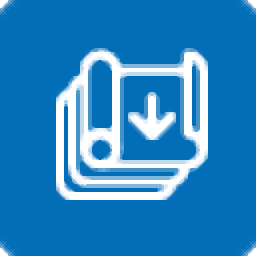
迈迪批量出图工具
v2.0.0 官方版- 软件大小:36.4 MB
- 更新日期:2020-07-04 11:31
- 软件语言:简体中文
- 软件类别:3D/CAD软件
- 软件授权:免费版
- 软件官网:待审核
- 适用平台:WinXP, Win7, Win8, Win10, WinAll
- 软件厂商:

软件介绍 人气软件 下载地址
迈迪批量出图工具提供图纸生成功能,用户可以将本地设计的零件或者是装配体添加到软件转换为图纸,出图结果可以在SolidWorks软件上显示,方便用户继续编辑图纸,方便设计新的零件,这款软件功能还是很简单的,软件已经提供详细的导出模板,直接将模板添加到软件,为每个零件设置对应的出图模板,从而快速生成零件图纸,软件操作还是很简单的,支持文件列表、模板选择、投影类型、视图样式、等轴测、明细表、尺寸标注等菜单功能,如果你需要快速导出图纸就可以下载迈迪批量出图工具!
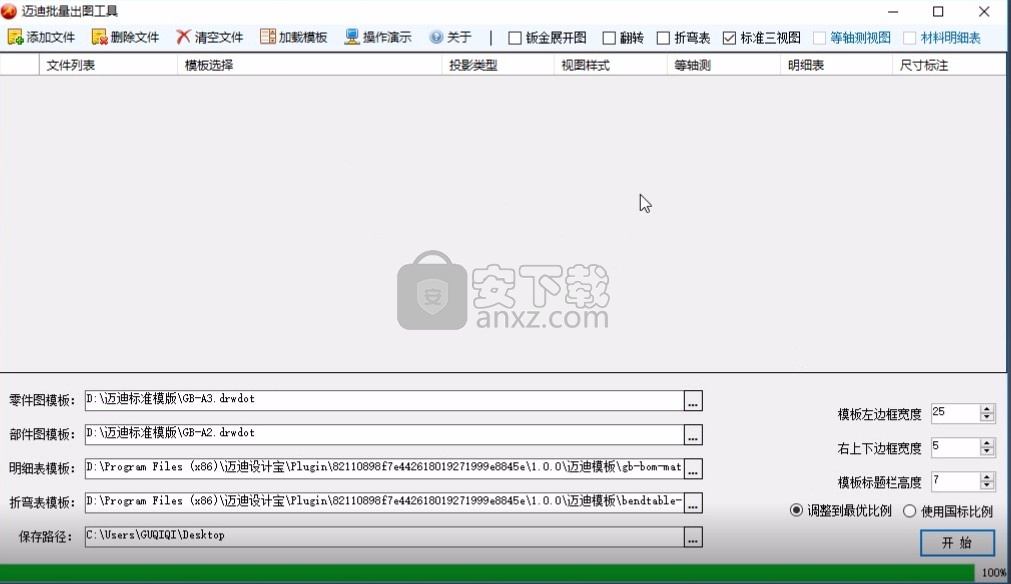
软件功能
迈迪批量出图工具是迈迪设计宝中的图片导出插件,提供强大的三维模型自动生成工程图的功能,具备批量处理能力,特有的批量过程中逐条自定义修改出图设定功能;具备出图模板库的导入与自定义选择,如零件图、部件图、明细表和折弯表模板等。
同时插件支持灵活自由的批量出图自定义设置,包括投影类型、视图样式、是否添加等轴测、明细表,尺寸标注模式等;同时支持钣金图自动展开等功能。另外可设定模板边框尺寸、视图比例最优、国标比例等,批量自动出图功能强大,操作度高。
软件特色
1、迈迪批量出图工具可以帮助用户导出零件图纸
2、也可以将装配体图纸导出
3、直接将设计完毕的零件添加到软件就可以出图
4、使用软件提供的模板就可以生成图纸
5、图纸可以在SolidWorks显示
6、支持批量出图功能,选择软件界面添加的全部零件出图
7、可以添加零件图模板、部件图模板、明细表模板、折弯表模板
8、支持GB-A3(纵向).drwdot、GB-A3.drwdot、GB-A3.slddrt等,模板
9、支持GB-A4(横向).DRWDOT、GB-A4(横向).slddrt、GB-A4.drwdot
使用说明
1、打开迈迪批量出图工具就可以直接使用,将您的零件添加到软件使用
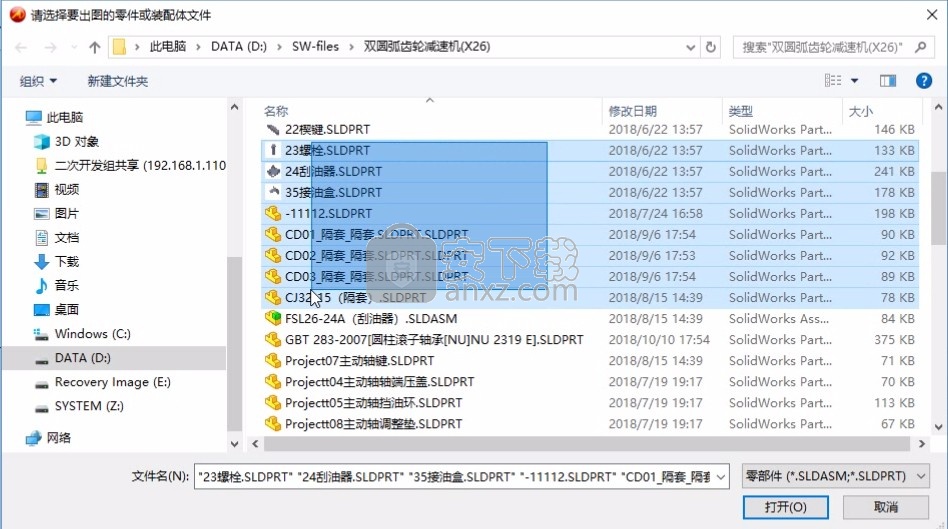
2、如图所示,零件已经添加完毕,可以在软件下方设置输出的方式
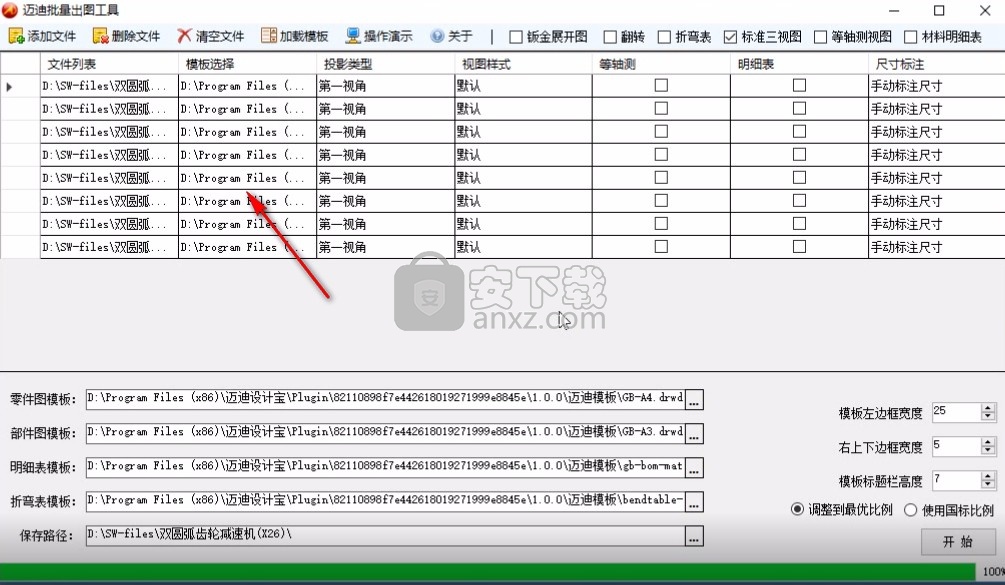
3、使用软件提供的模板就可以生成新的零件图纸,添加添加按钮加载模板
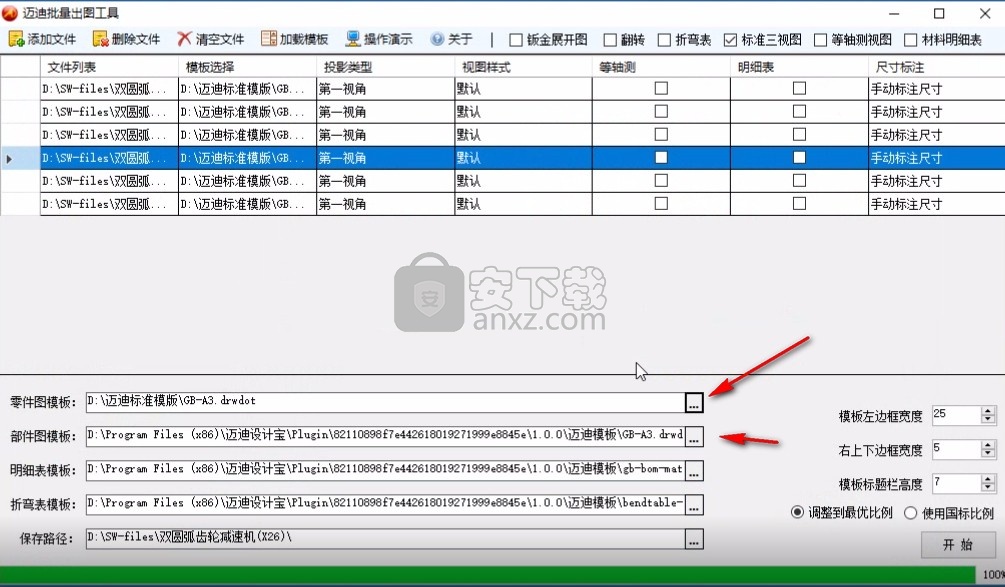
4、显示很多模板,例如选择GB-A1.slddrt、GB-A2(纵向).drwdot、GB-A1(纵向).drwdot、GB-A1.drwdot
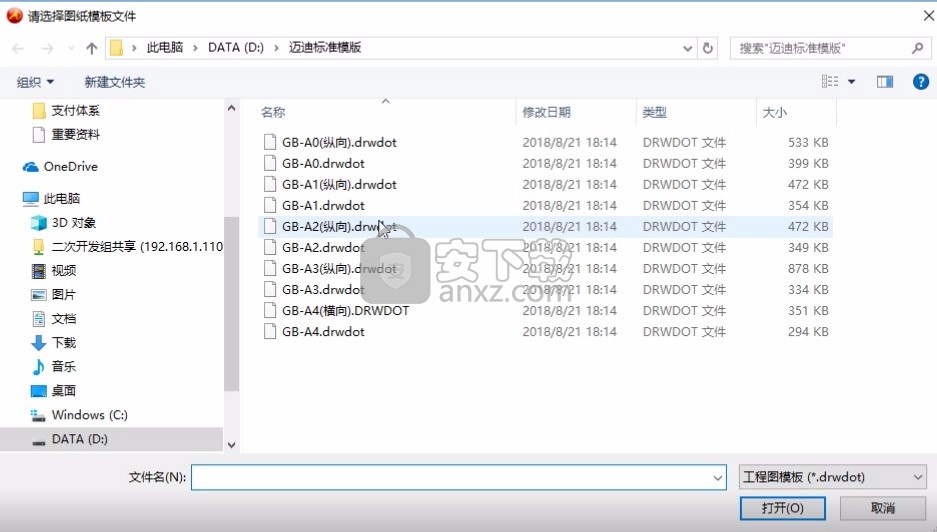
5、打开模板就可以在软件正常出题,可以在软件添加新的零件模板,可以调整栏目宽度
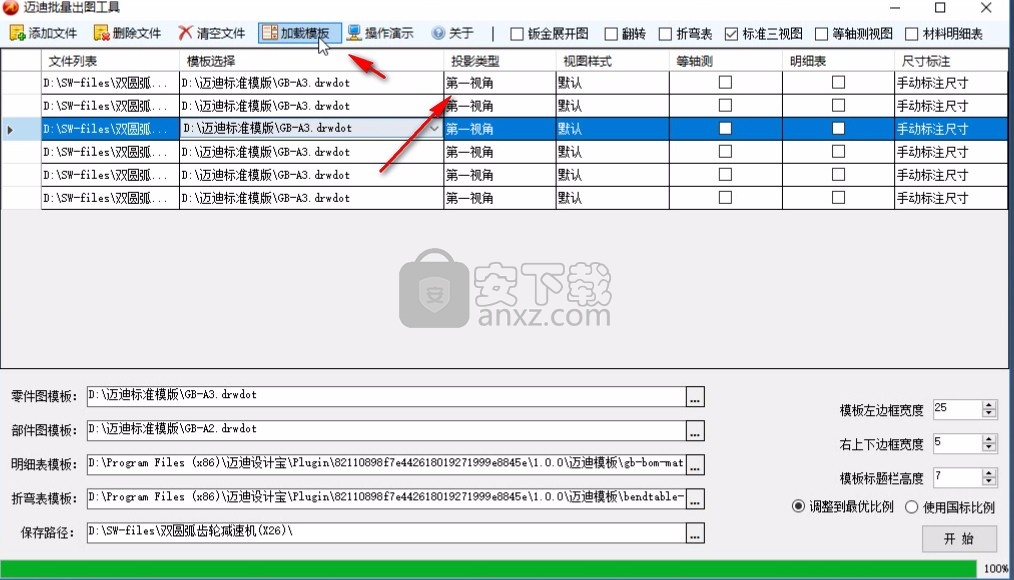
6、选择一个图纸模板文件夹使用,为零件设置输出模板
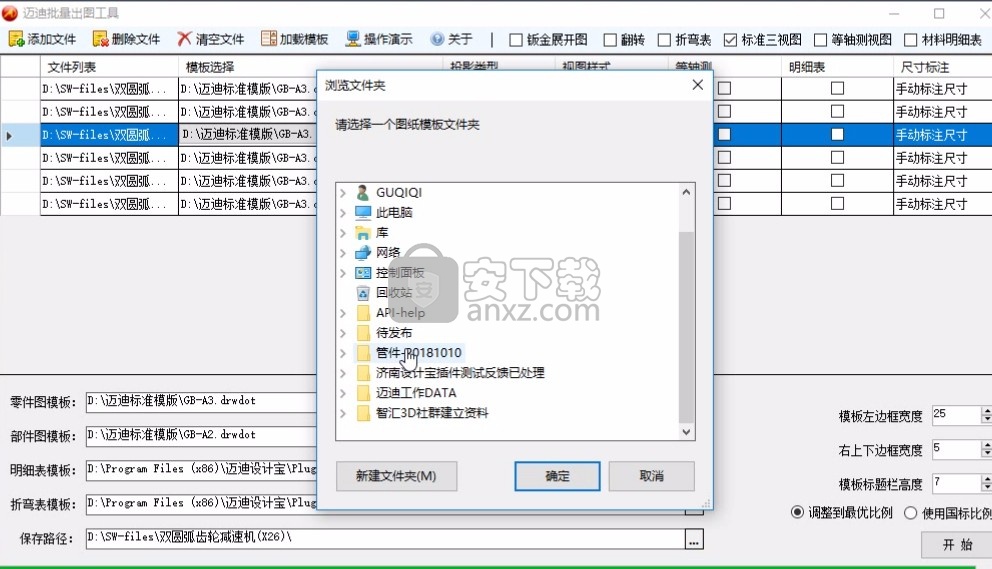
7、如图所示,在软件顶部配置模板,为添加的零件选择对应的模板输出
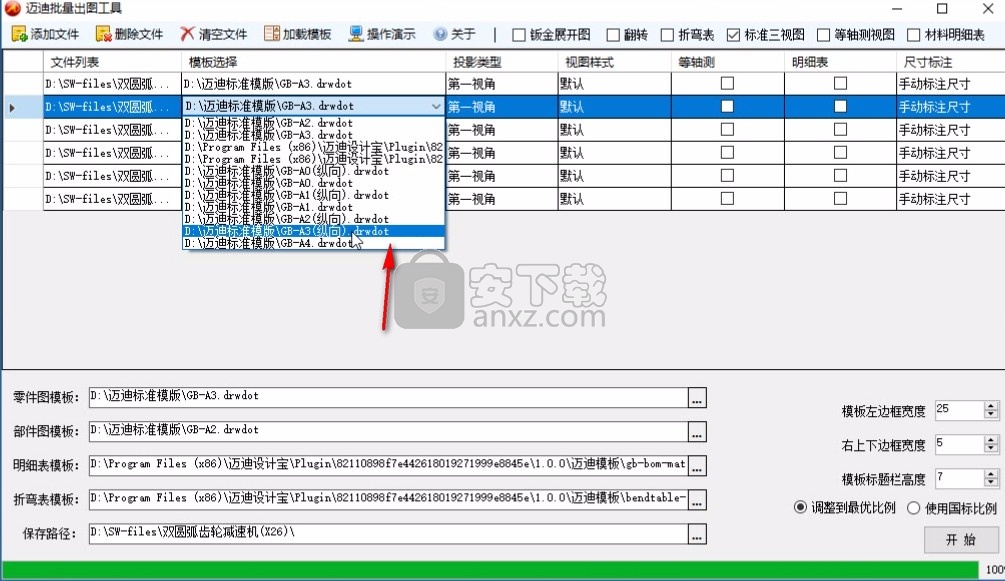
8、下方是保存地址,可以设置任意文件夹保存出图结果
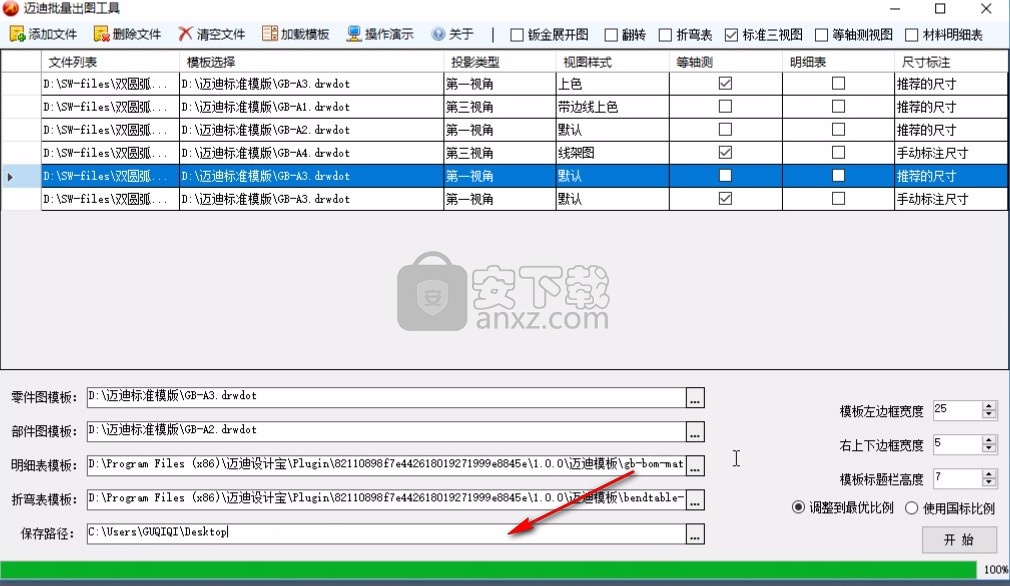
9、参数设置功能:模板左边框宽度25、右上下边框宽度5、模板标题栏高度7
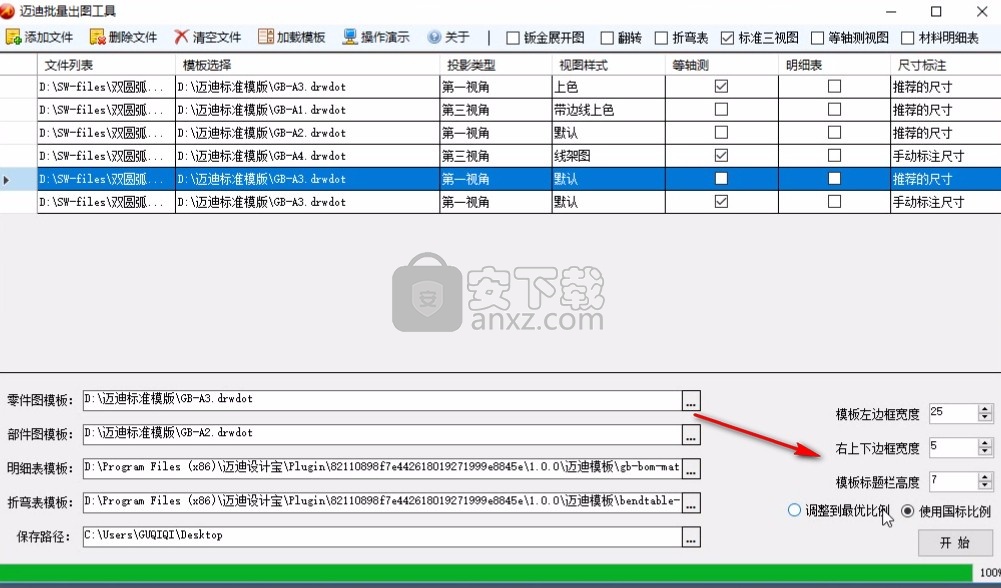
10、点击开始按钮就可以出图,图纸直接在SolidWorks显示
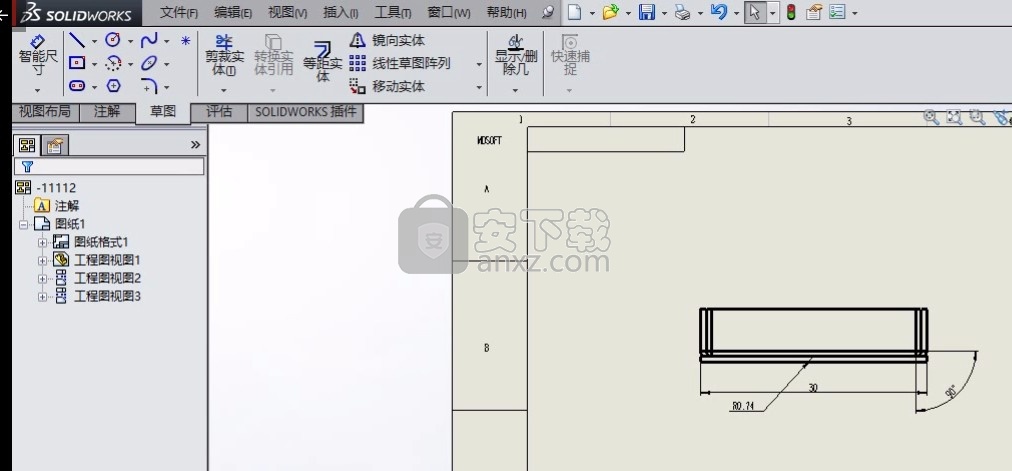
11、成功转换了1个文件!(成功转换的文件已从列表中清除!)
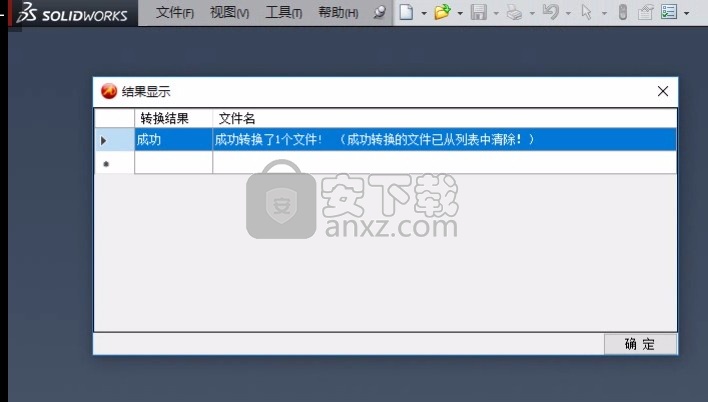
12、在软件批量选择零件,点击开始就可以批量出图
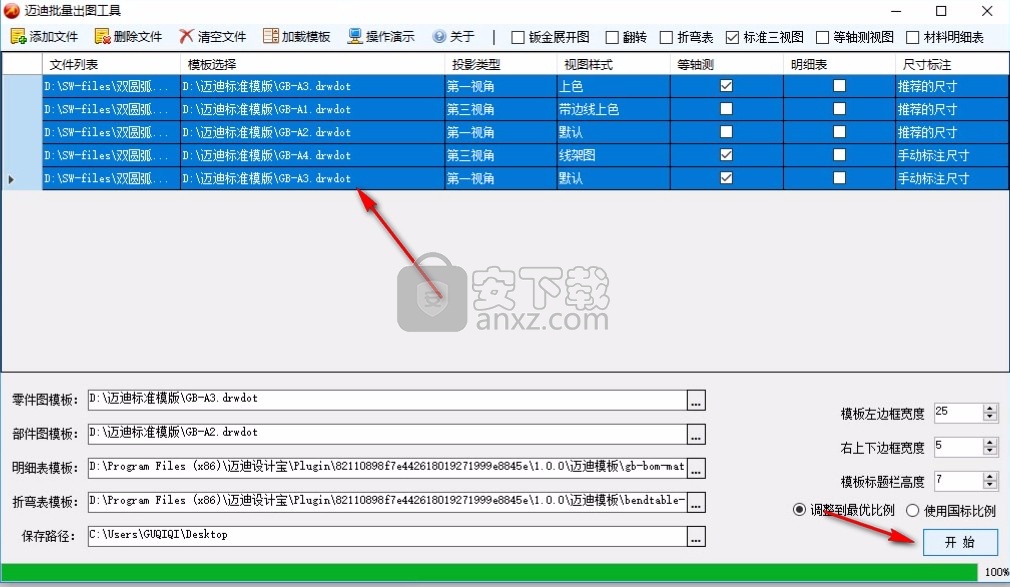
13、所有零件图纸都可以在SolidWorks显示,方便用户设计零件
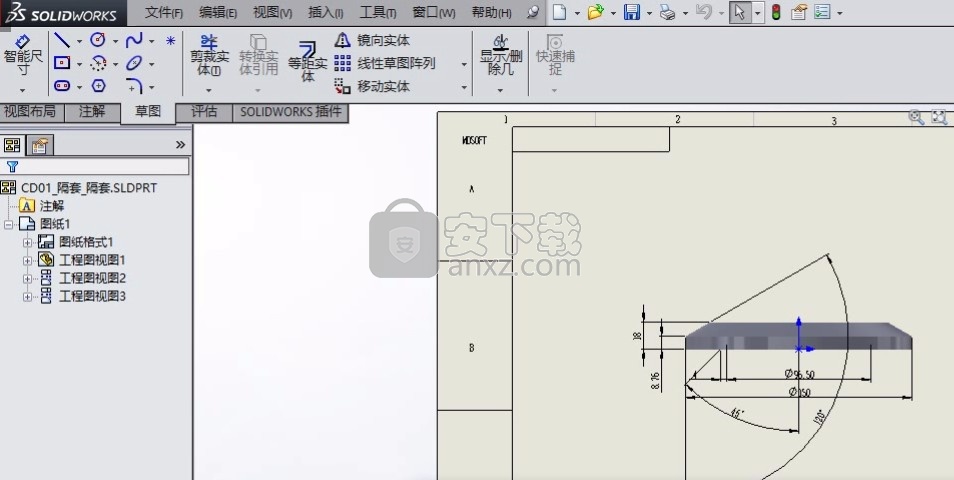
14、提示成功转换5个零件,软件已经执行完毕,现在可以查看自己的图纸
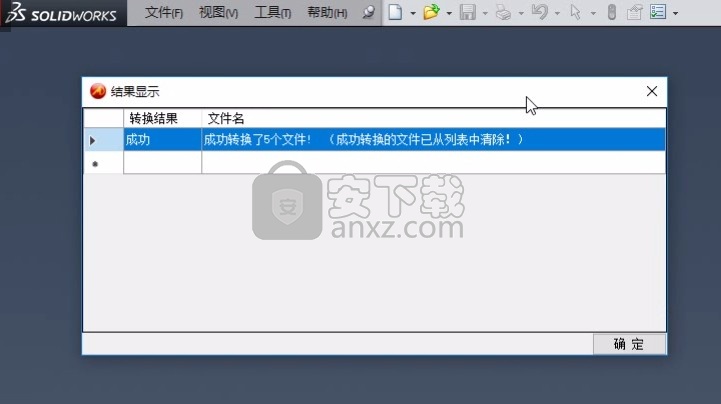
15、回到软件界面,点击添加文件继续加重新的零件或者装配体到软件出图
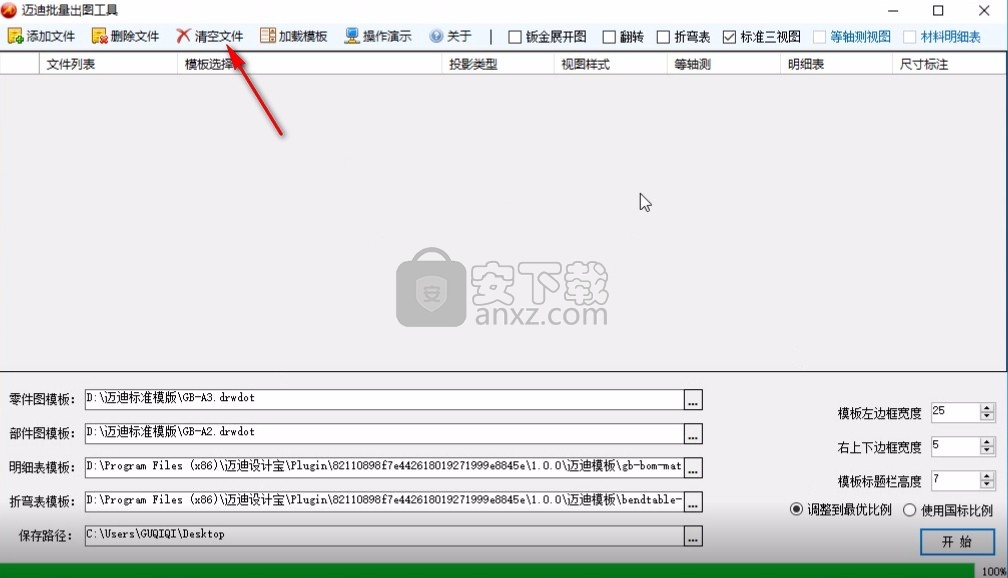
人气软件
-

理正勘察CAD 8.5pb2 153.65 MB
/简体中文 -

浩辰CAD 2020(GstarCAD2020) 32/64位 227.88 MB
/简体中文 -

CAXA CAD 2020 885.0 MB
/简体中文 -

天正建筑完整图库 103 MB
/简体中文 -

Bentley Acute3D Viewer 32.0 MB
/英文 -

草图大师2020中文 215.88 MB
/简体中文 -

vray for 3dmax 2018(vray渲染器 3.6) 318.19 MB
/简体中文 -

cnckad 32位/64位 2181 MB
/简体中文 -

Mastercam X9中文 1485 MB
/简体中文 -

BodyPaint 3D R18中文 6861 MB
/简体中文


 lumion11.0中文(建筑渲染软件) 11.0
lumion11.0中文(建筑渲染软件) 11.0  广联达CAD快速看图 6.0.0.93
广联达CAD快速看图 6.0.0.93  Blockbench(3D模型设计) v4.7.4
Blockbench(3D模型设计) v4.7.4  DATAKIT crossmanager 2018.2中文 32位/64位 附破解教程
DATAKIT crossmanager 2018.2中文 32位/64位 附破解教程  DesignCAD 3D Max(3D建模和2D制图软件) v24.0 免费版
DesignCAD 3D Max(3D建模和2D制图软件) v24.0 免费版  simlab composer 7 v7.1.0 附安装程序
simlab composer 7 v7.1.0 附安装程序  houdini13 v13.0.198.21 64 位最新版
houdini13 v13.0.198.21 64 位最新版 















